有伙伴表示还不熟悉ArtiosCad 7.6中文版安装操作,接下来小编就来讲解ArtiosCad 7.6中文版安装操作步骤,相信一定可以帮助到你们。
ArtiosCad 7.6中文版安装操作步骤介绍
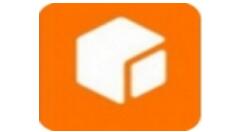
1、解压安装包,运行“setup.exe”,选择第一项开始安装。安装前,先将360卫士、电脑管家等防护软件关闭
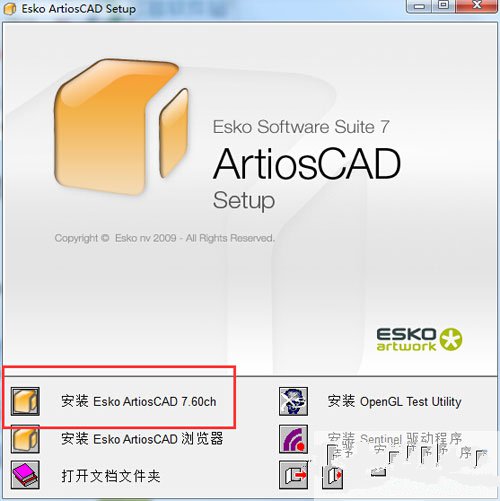
2、点击下一步
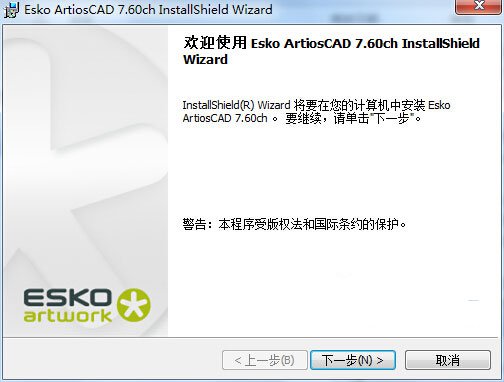
3、接受用户协议
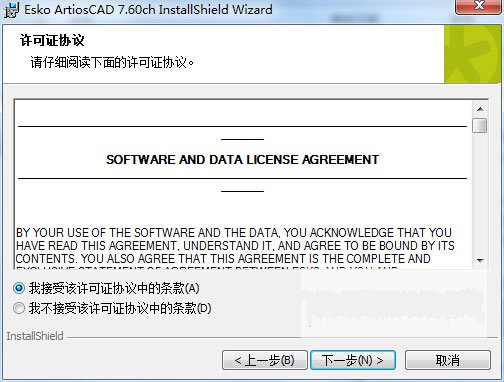
4、选择安装类型
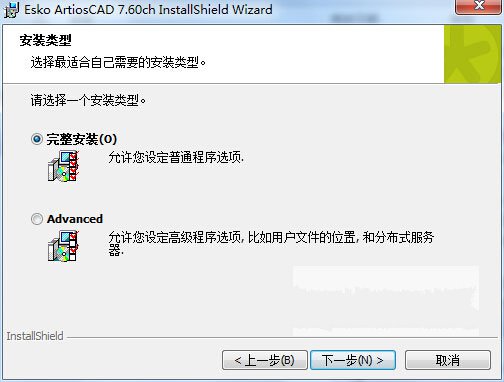
5、选择安装功能和目录
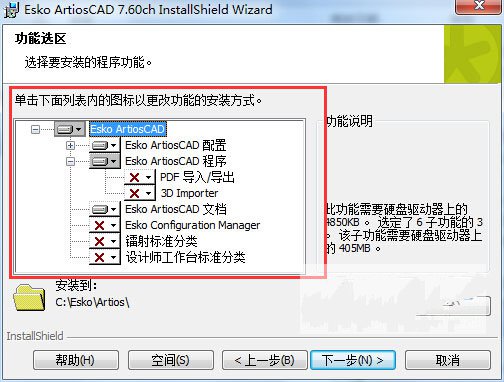
6、选择配套使用的数据程序
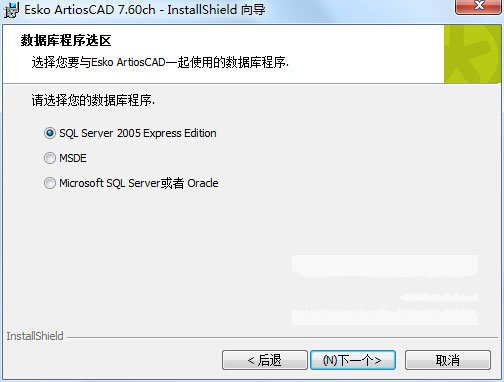
7、系统类型选择“单机”
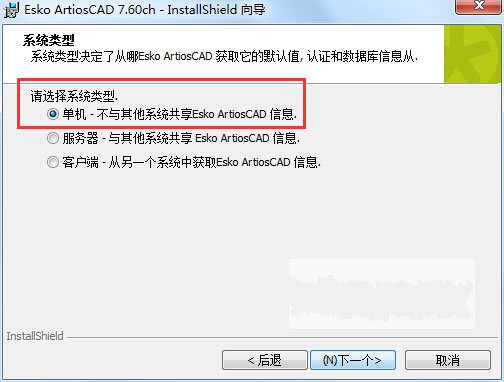
8、认证方法选择“SentinelLM Standalone Licensing”
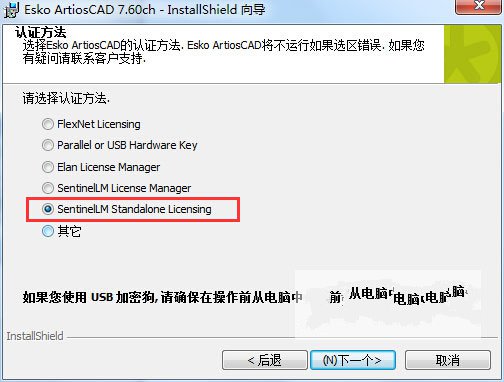
9、选择“本地许可证”
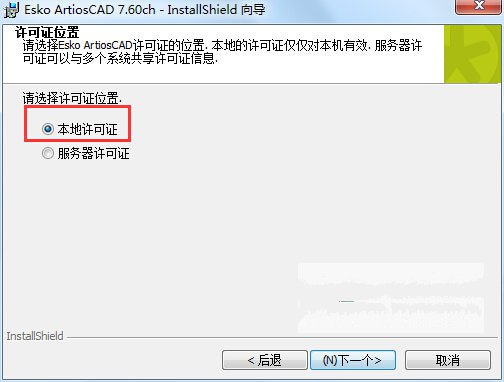
10、点击安装,等待安装完成
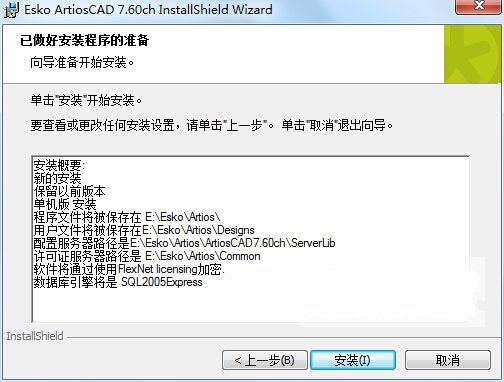
11、安装完成后,右键点击计算机,选择属性》高级系统设置
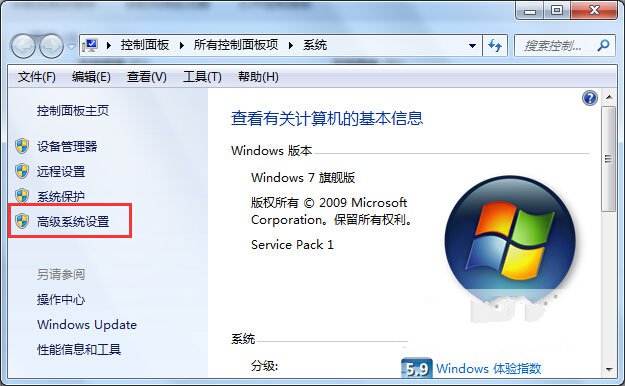
12、点击》高级》环境变量
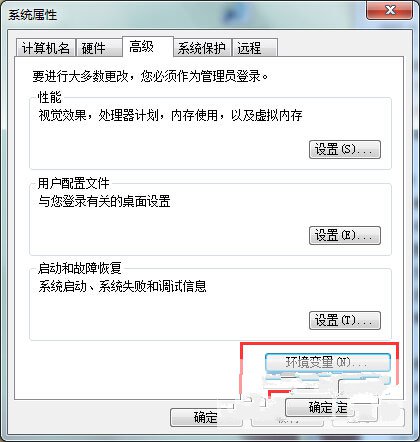
13、在用户变量或系统变量中,新增一个变量,输入:
变量名为:ESKO_LICENSE_FILE
变量值为:c:flexlmlicense.dat
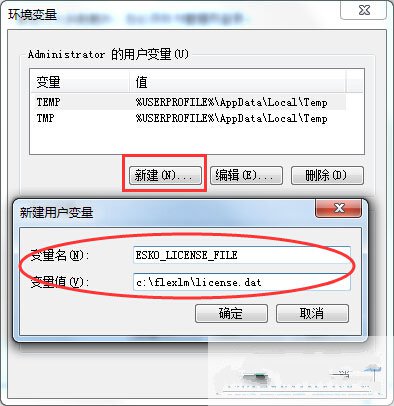
14、打开破解文件夹,复制“artioscad”,到安装目录的Program文件夹下替换源文件,默认路径为C:EskoArtiosArtiosCAD7.60chProgram
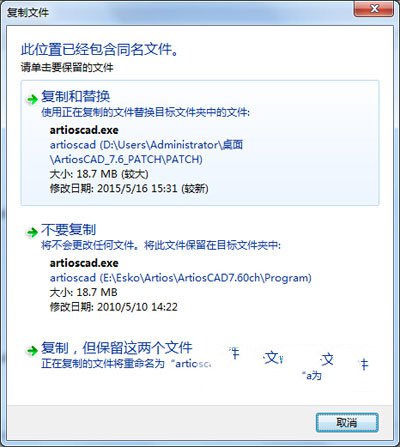
15、复制“adtacenter.exe”到安装目录下的Chinese文件夹替换源文件,默认路径为C:EskoArtiosdatacenterProgramChinese
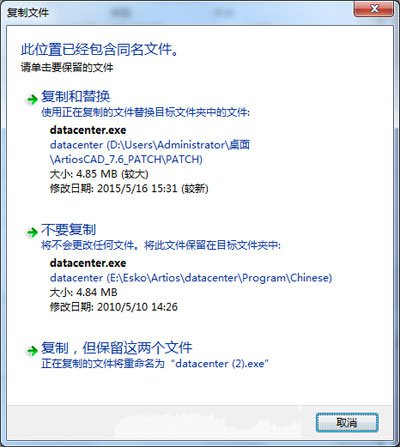
16、将“lservrc”拷贝到Program目录,默认路径为C:EskoArtiosCommonProgram
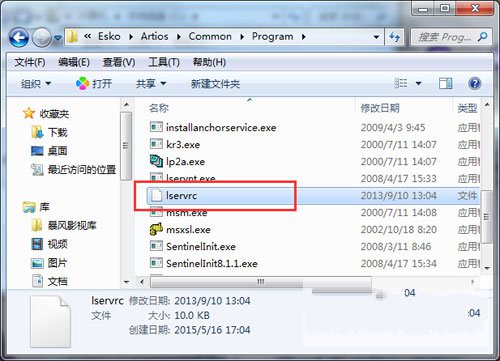
17、打开C盘,右键新建一个文件夹,取名为“flexlm”,然后将文件“license.dat”复制入内
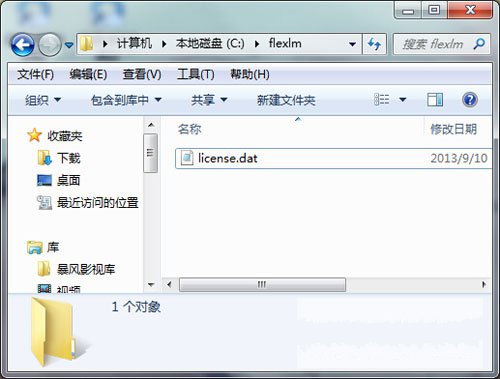
18、至此,安装破解已经全部完成
以上这里为各位分享了ArtiosCad 7.6中文版安装操作步骤。有需要的朋友赶快来看看本篇文章吧。








